Ha aggódik a Telegram biztonsága miatt, elgondolkodhat azon, hogy az üzenetküldő alkalmazás végpontok közötti titkosítást használ-e. Erre a kérdésre azonban nem kapott egyértelmű választ.

Ebben a cikkben mindent megtudhat, amit a Telegramról és a végpontok közötti titkosításról tudnia kell. Ha Ön is ugyanolyan fontosnak tartja a magánéletet, mint a következő személy, akkor azt is tudnia kell, hogyan kell titkosítani a beszélgetéseit.
Használ-e a távirat végpontok közötti titkosítást: Az igazság?
A kérdésre a válasz igen és nem. Bár a Telegram végpontok közötti titkosítást használ, nem ez az alapértelmezett beállítás. Sok felhasználó nem tudja ezt; automatikusan feltételezik, hogy beszélgetéseik 100%-ban biztonságosak.
Másrészt az alkalmazás semmit sem tesz, hogy tájékoztassa őket a „Titkos csevegés” lehetőségről. Miután a felhasználó elindít egy új csevegést, a Telegram hallgat az alapértelmezetttől eltérő lehetőségekről.
Szerencsére van mód a „Secret Chat” opció bekapcsolására. Még jobb, ha nem kell műszaki szakértőnek lenned ahhoz, hogy elvégezd.
hogyan lehet elrejteni a csatornákat viszályban
Hogyan indítsunk titkos csevegést a táviratban
Sok felhasználó nem találja meg ezt a lehetőséget egyedül. A „Titkos csevegés” gomb kissé el van rejtve. Még akkor sem találná meg ott, ha a csevegőpartnere nevére kattintana, és megnyitná a profilját.
Így indíthatja el a titkos csevegési lehetőséget a Telegramban:
- Nyissa meg az alkalmazást.
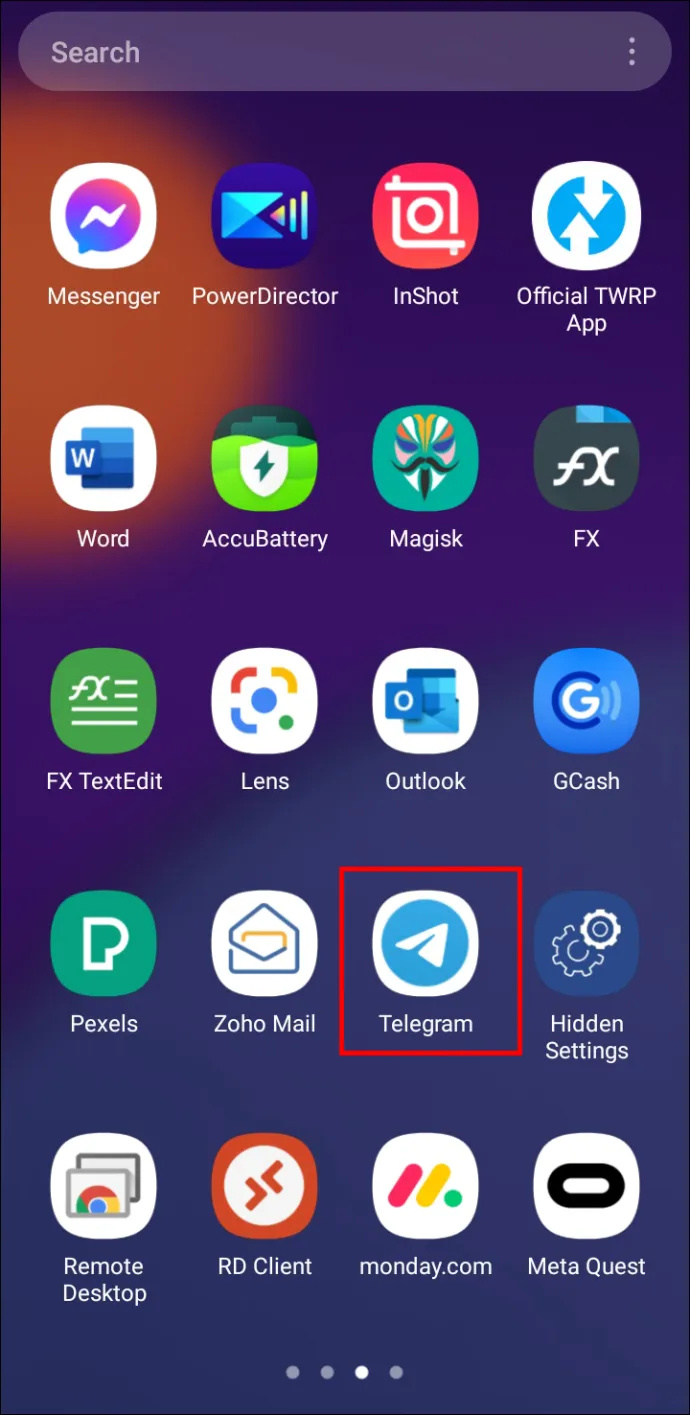
- Kattintson a választott beszélgetési szálra.
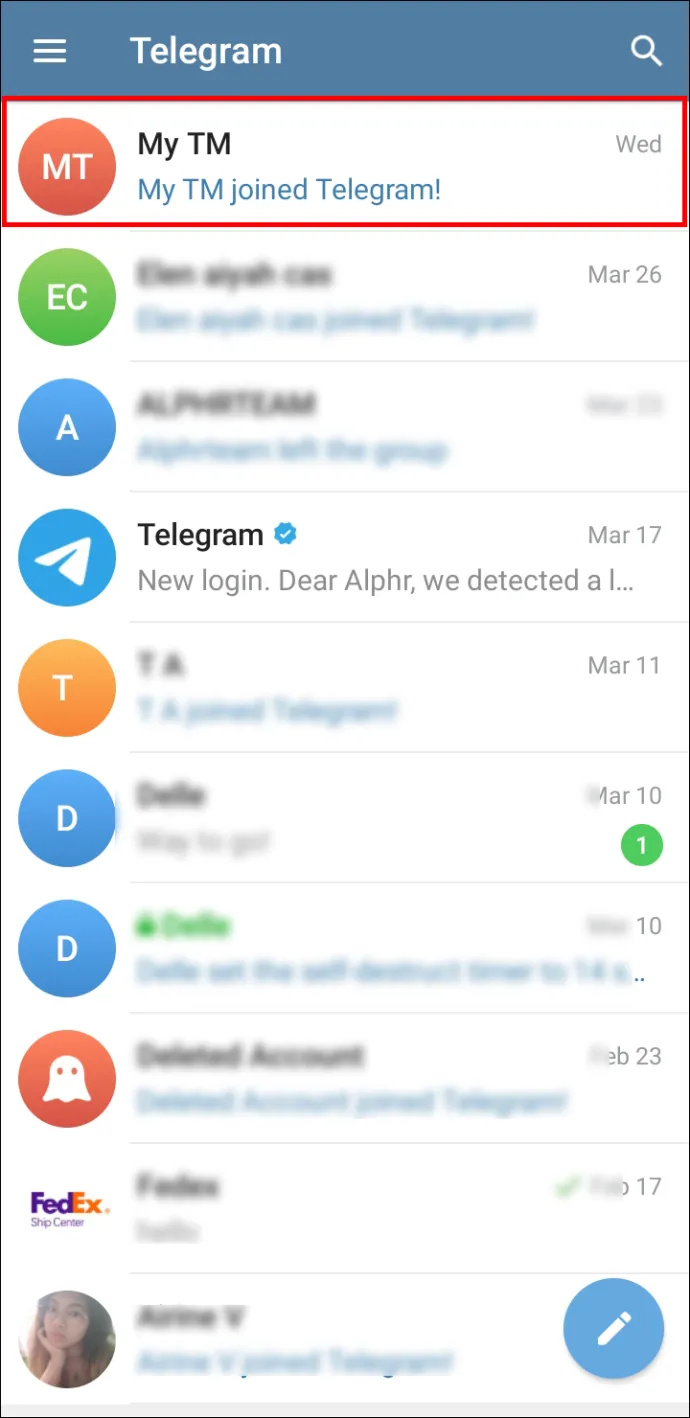
- A kapcsolattartó neve mellett a képernyő tetején lévő sávban három pont látható. Koppintson rájuk.
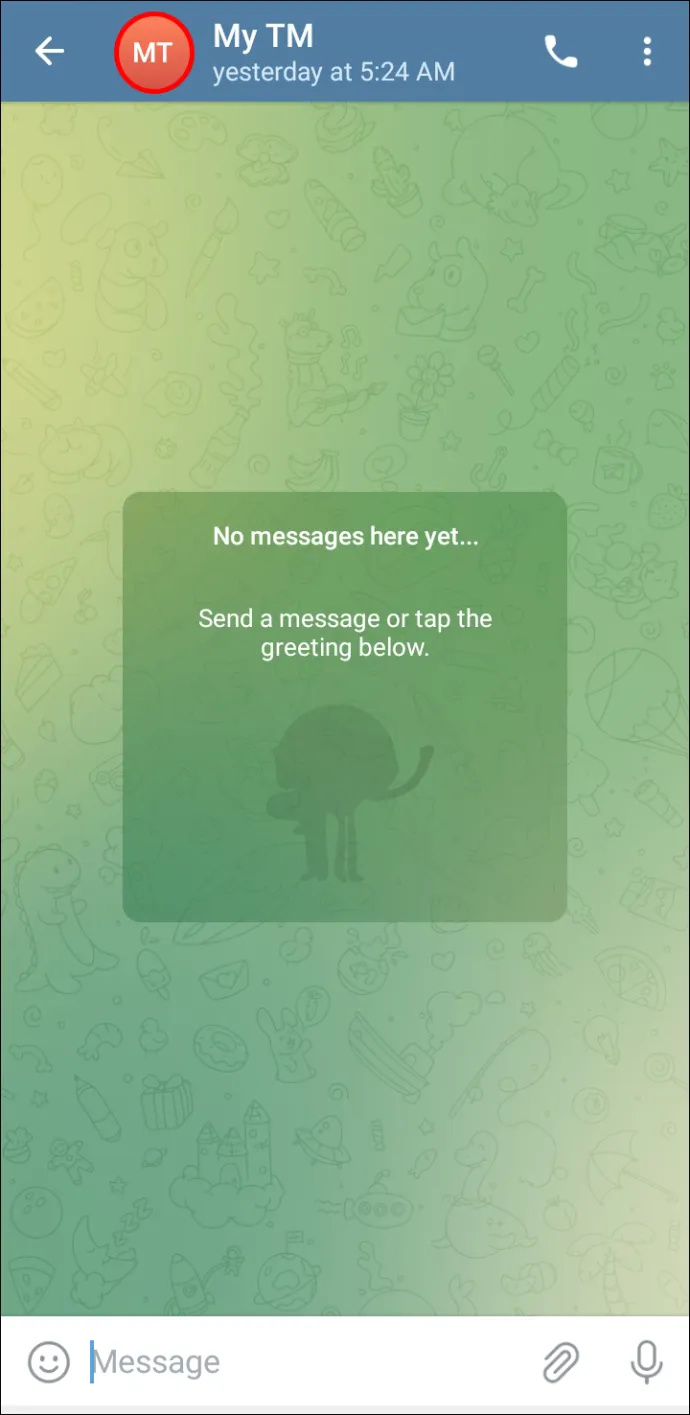
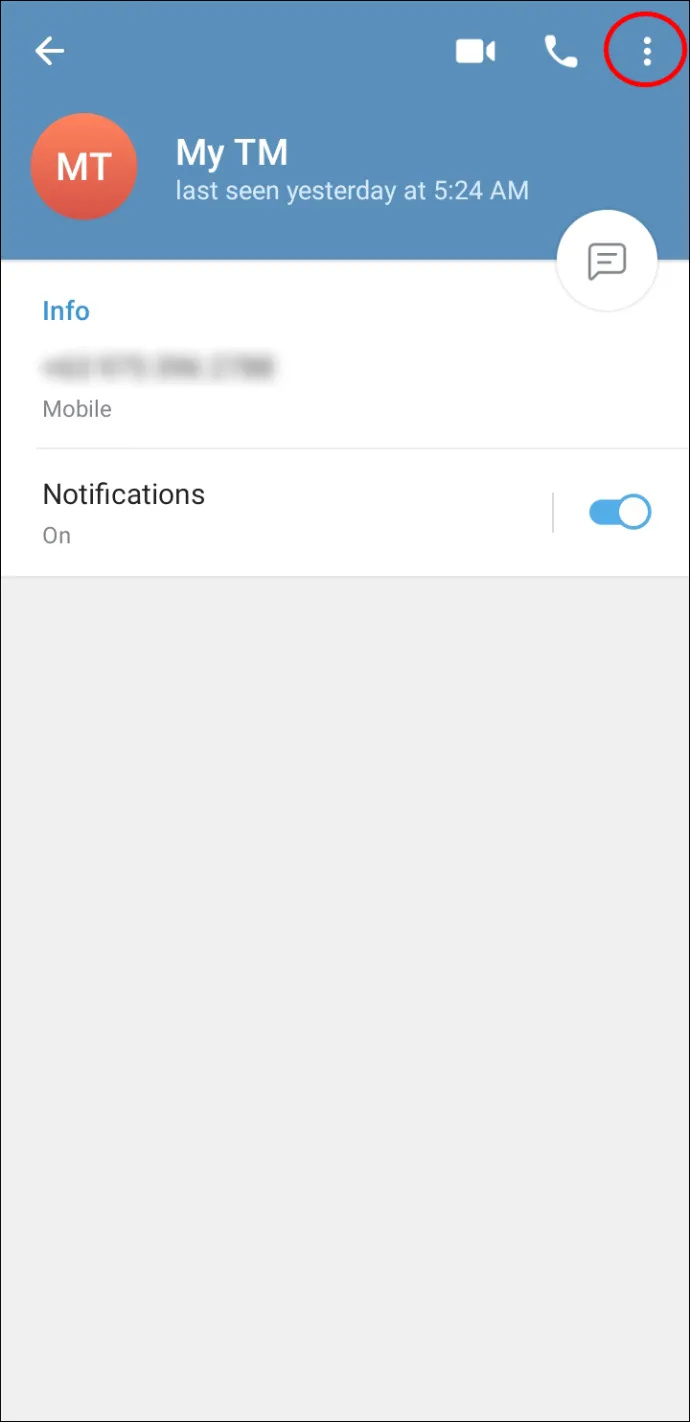
- A kezdéshez válassza a „Titkos csevegés indítása” lehetőséget.
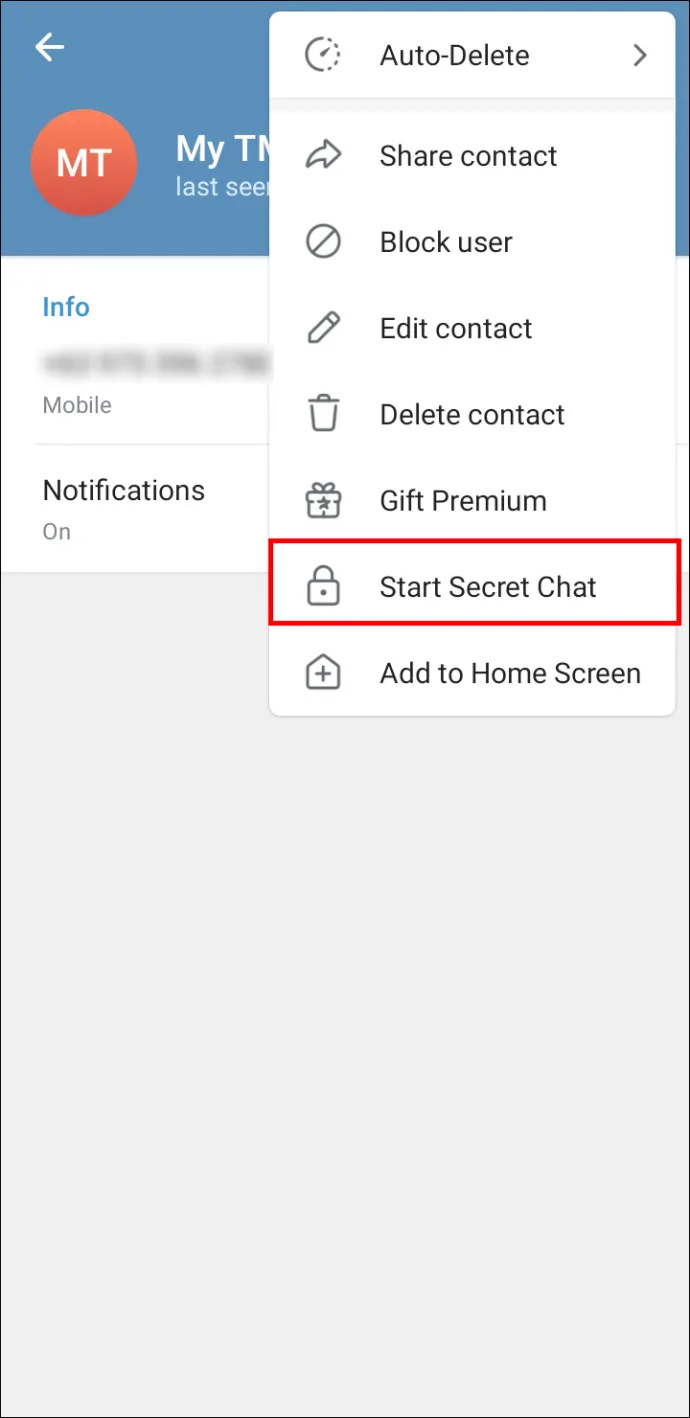
Hogyan működik a végpontok közötti titkosítás a táviratban
E2EE-nek is nevezik, a végpontok közötti titkosítás a kommunikáció biztonságos módja. Ez garantálja az adatok védelmét a különféle támadásokkal és az illetéktelen hozzáféréssel szemben. Más szóval, az adatok biztonságosan fognak eljutni egyik eszközről a másikra.
Így működik: az E2EE metódus titkosítja a küldő eszközén lévő adatokat. Csak a megcélzott címzett tudja megfejteni. Az átvitel során senki, beleértve az internetszolgáltatókat, a hackereket és hasonlókat, nem olvashatja vagy módosíthatja az Ön által küldött üzenetet.
Mi ellen véd a végpontok közötti titkosítás?
Kíváncsi lehet, milyen fenyegetések leselkednek az online csevegés világára. Az E2EE megvéd néhányuk ellen.
- Kíváncsi szemek – Senki sem tudja elolvasni az üzenetet a feladón és a címzetten kívül. Lehet, hogy az üzenet látható egy úgynevezett közvetítő szerver számára, de nem lesz érthető.
- Hamisítás – Az üzenet nem módosítható, miután az E2EE módszerrel titkosította. Minden módosítási kísérlet túl nyilvánvaló lenne.
Annak ellenére, hogy kiváló módszernek hangzik (és bizonyos értelemben az is), vannak olyan fenyegetések, amelyek ellen az E2EE nem tud megvédeni:
- Metaadatok- Az E2EE érintetlenül fogja megőrizni az üzenet „belső részét”. Ez azonban nem rejti el az üzenetet körülvevő információkat. Ilyen információ lehet például az üzenet elküldésének dátuma és időpontja. Ezt metaadatoknak hívják, és értékes támpontokat adhatnak a hackereknek és más rosszindulatú feleknek, hogy hol lehetnek a potenciális biztonsági rések.
- Kiszolgáltatott közvetítők – Egyes szolgáltatók hamisan állíthatják, hogy a titkosításuk E2EE. Valójában valami közelebbit kínálnak az átvitel során történő titkosításhoz. Ilyen esetekben a közvetítő szerveren tárolt információkhoz illetéktelenek hozzáférhetnek.
- Kompromittált végpontok – Végül, ha a kommunikáció egyik végpontja kompromittálódik, mindig fennáll annak a veszélye, hogy egy támadó hozzáfér az üzenethez, mielőtt az titkosításra kerülne. Vegye figyelembe, hogy ez a visszafejtés után is megtörténhet.
Hogyan maradhat biztonságban a távirat használatakor
Íme néhány tipp a biztonsági szint növeléséhez a Telegram használatakor.
Kapcsolja be a kétlépcsős azonosítást
Fiókjaik hatékony védelme érdekében a felhasználóknak engedélyezniük kell a kétlépcsős azonosítást. A Telegram mást kínál más alkalmazásokhoz és platformokhoz képest, amelyek lehetővé teszik ezt a lehetőséget. Más jelszót kell megadnia, amikor olyan eszközön jelentkezik be a Telegramba, amelyet még soha nem használt. Ezenkívül az alkalmazás SMS-ben küld egy biztonsági kódot, amelyet a jelszóval együtt kell megadni.
Így engedélyezheti a kétlépcsős azonosítást a Telegramban:
- Nyissa meg az alkalmazást.
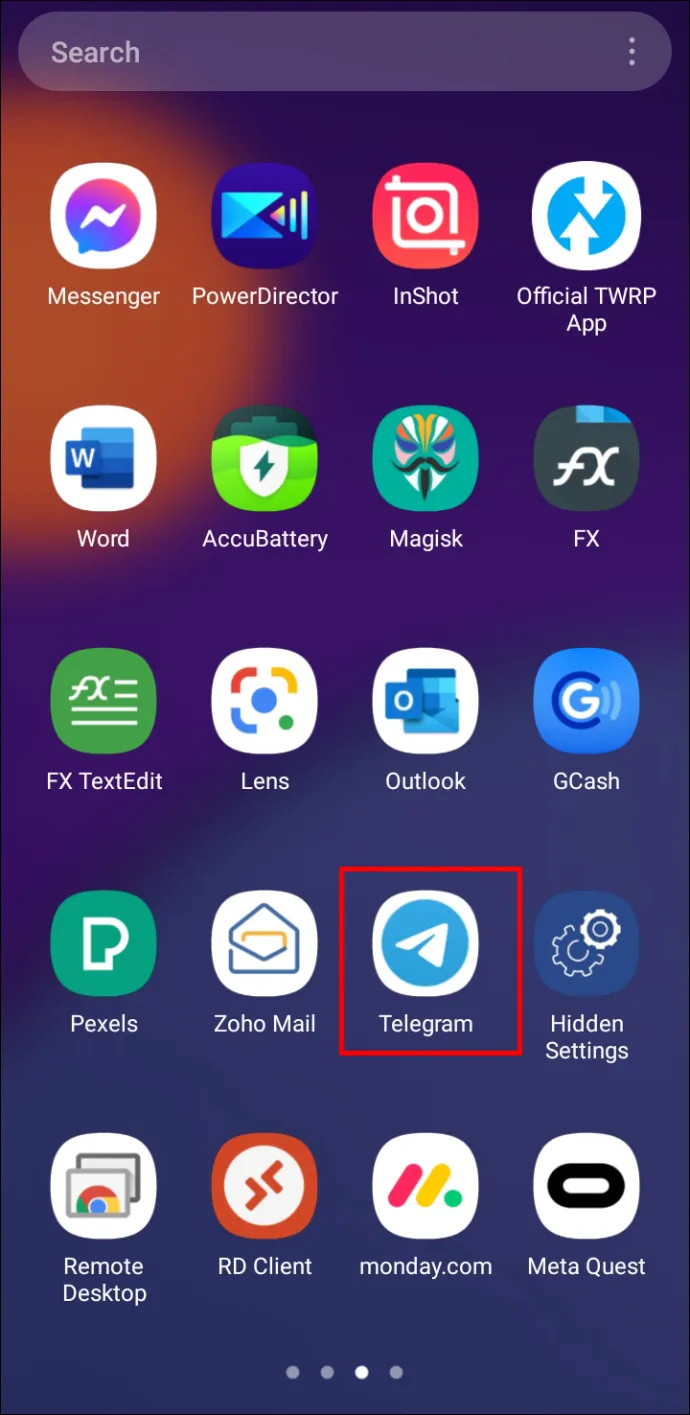
- Kattintson a menü gombra (bal felső sarokban).
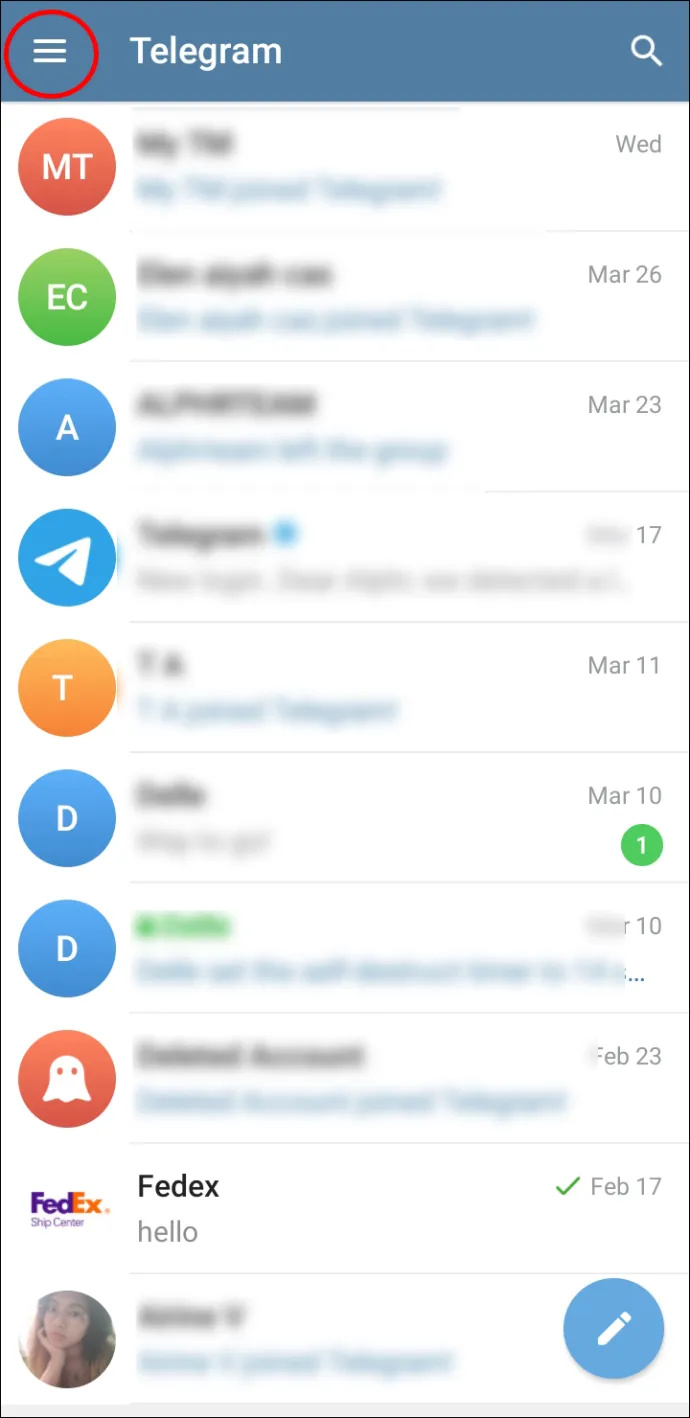
- Lépjen be a „Beállítások” szakaszba.
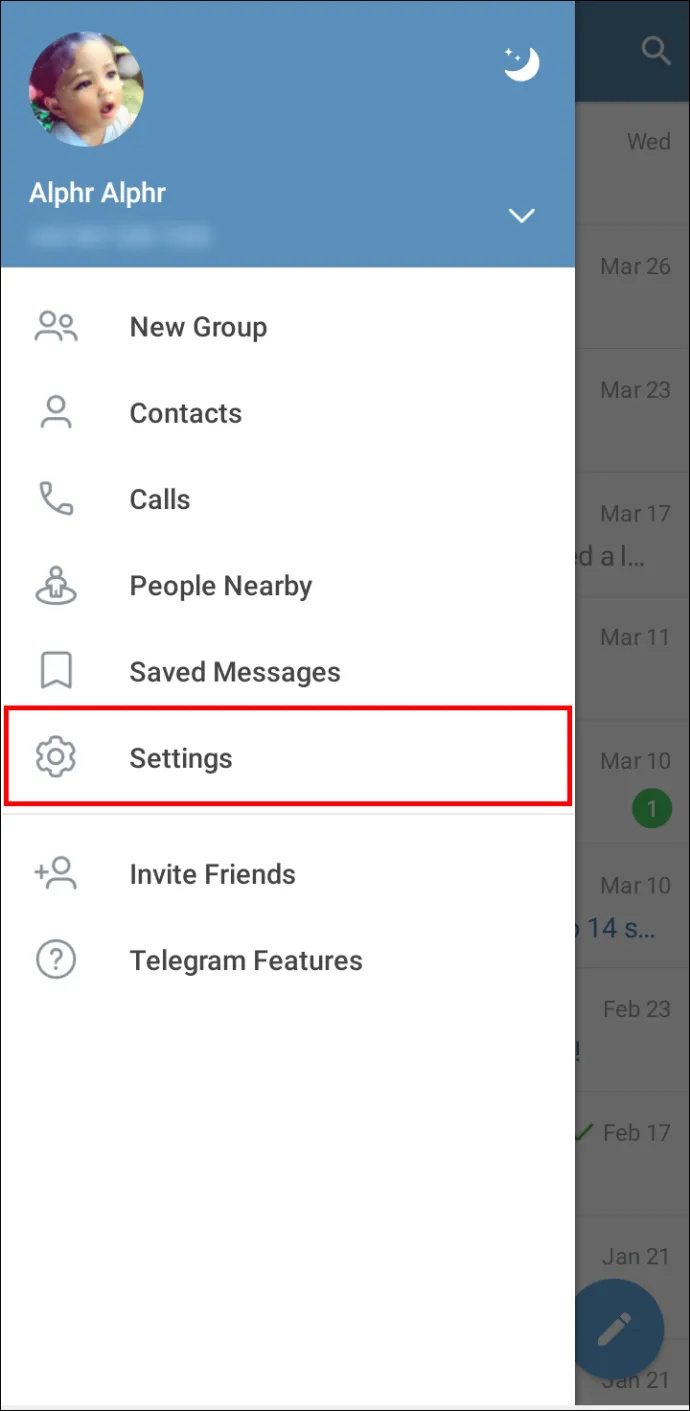
- Érintse meg az „Adatvédelem és biztonság” gombot.
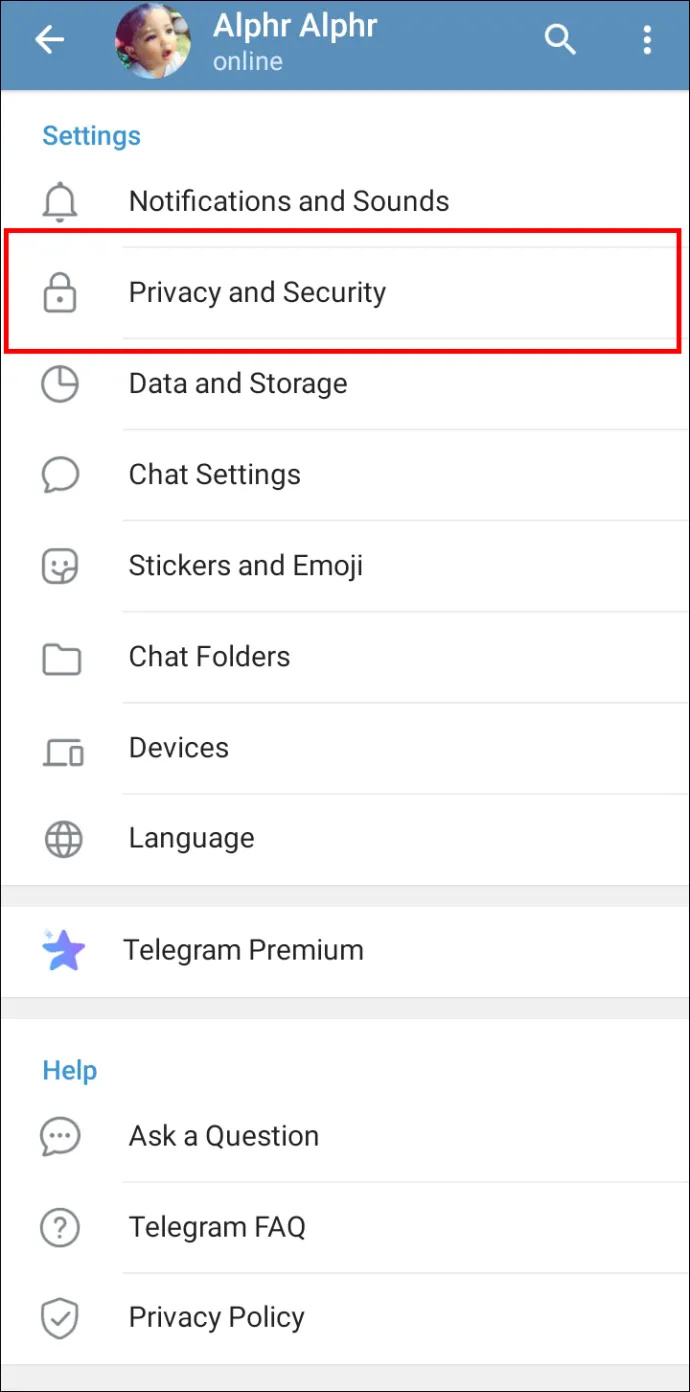
- Kapcsolja be a „Kétlépcsős azonosítás” opciót.
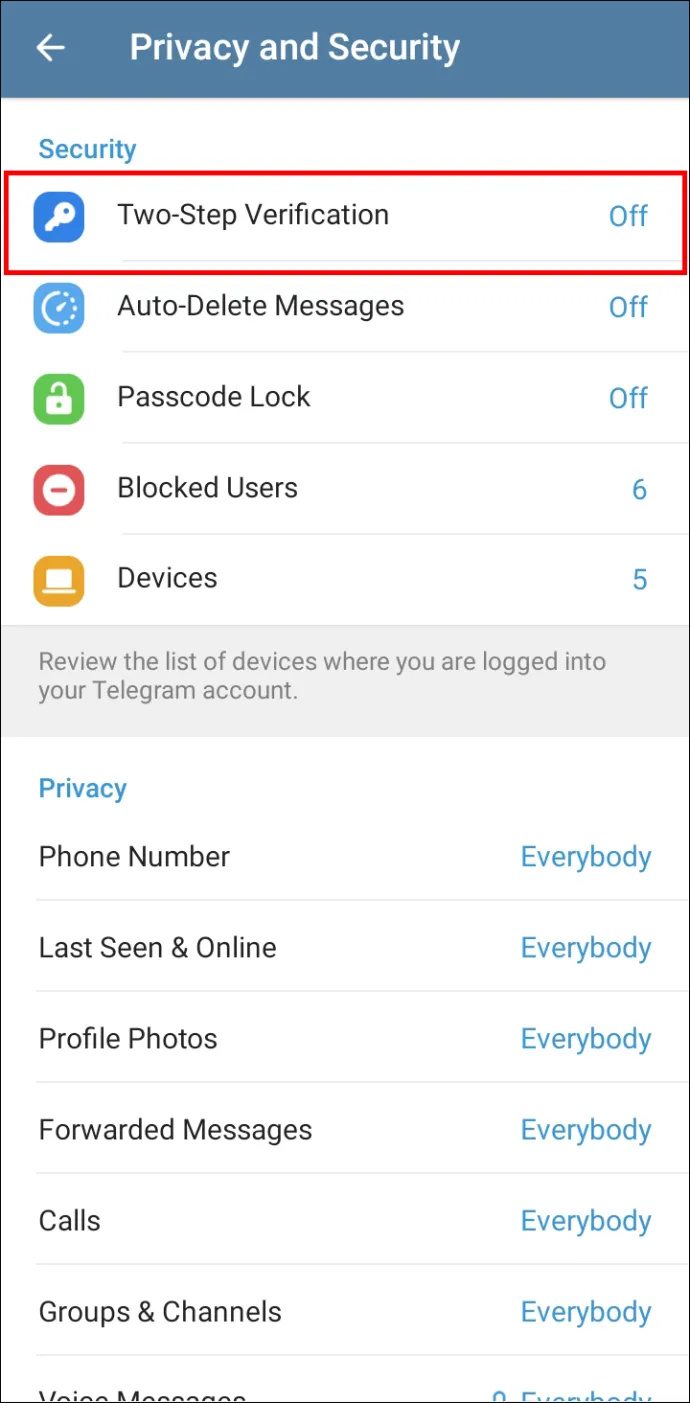
- Találja ki a jelszót.
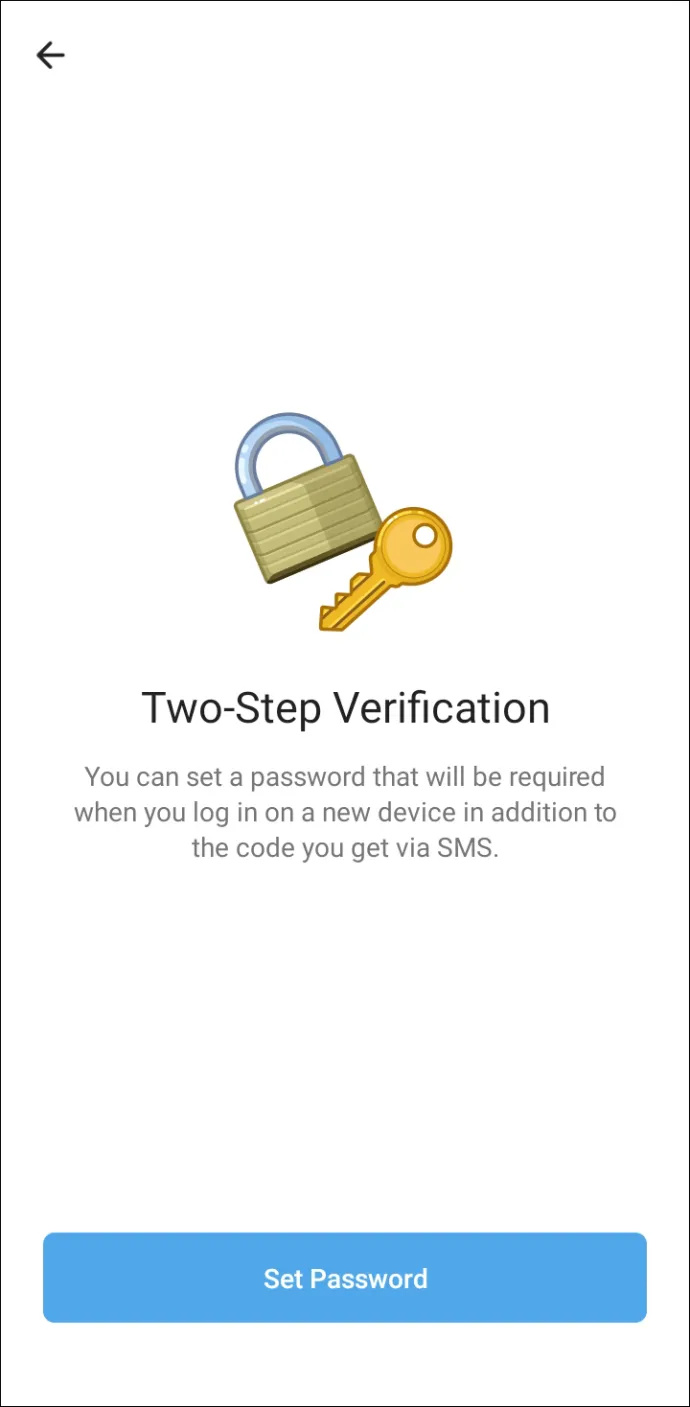
Egy utolsó dolog: Ha elfelejti a jelszót, nem fog tudni hozzáférni adataihoz egy másik eszközről. Ki kell jelölnie egy helyreállítási e-mail címet. Így végül nem leszel kizárva a profilodból.
Zárja le az alkalmazást
Sajnos előfordulhat, hogy valaki ellopja a telefonját, amíg az fel van oldva. Ha a tolvajoknak valahogy sikerül feloldva tartaniuk, könnyen elérhetik a Telegram üzeneteit és médiáját. Használhatja a „zár” funkciót, hogy megakadályozza az ilyen forgatókönyvek előfordulását.
Így zárhatja le a Telegramot jelszóval:
- Nyissa meg az alkalmazást.
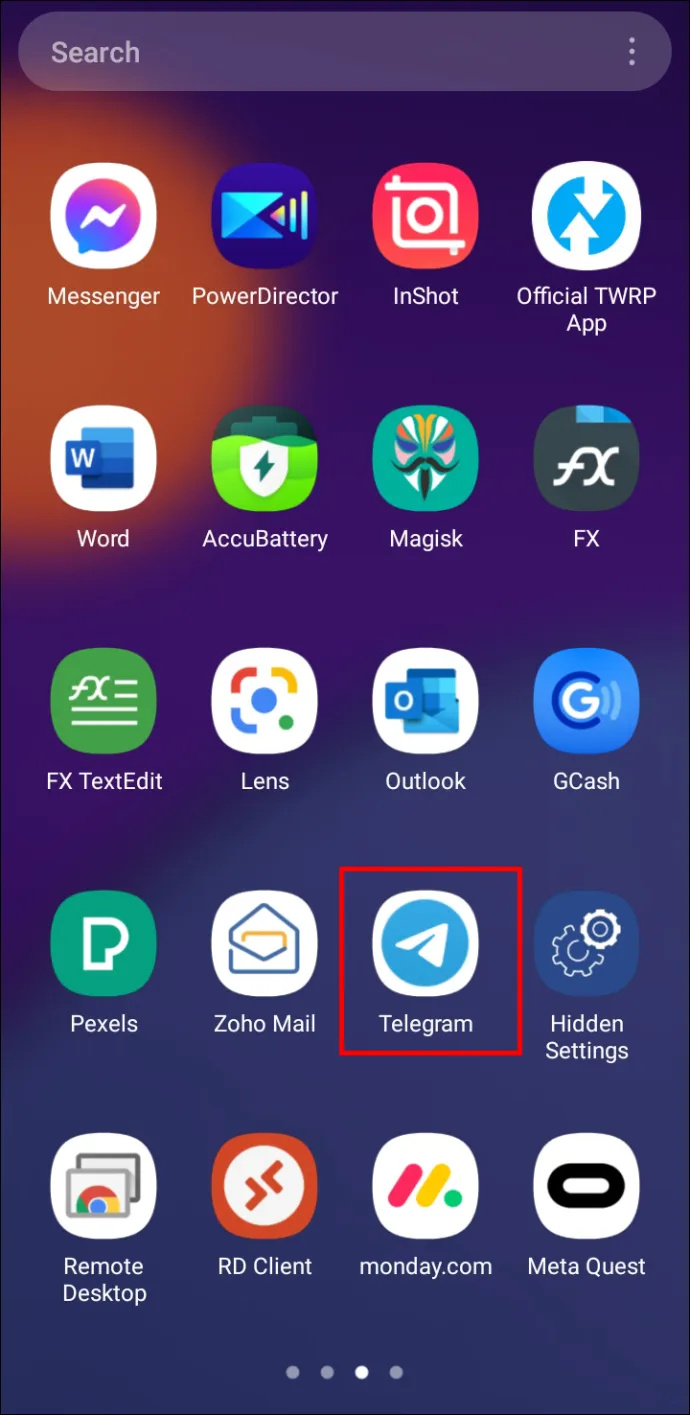
- Kattintson a menü gombra (bal felső sarokban).
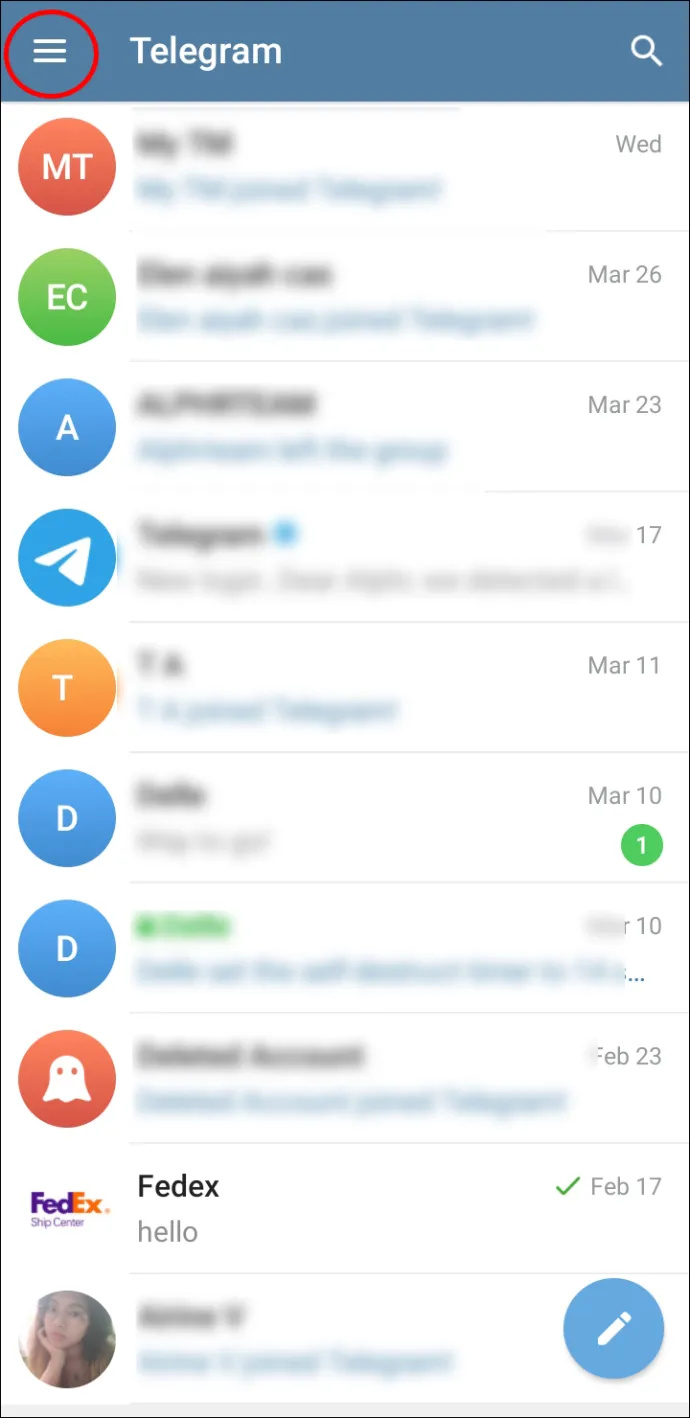
- Lépjen be a „Beállítások” szakaszba.
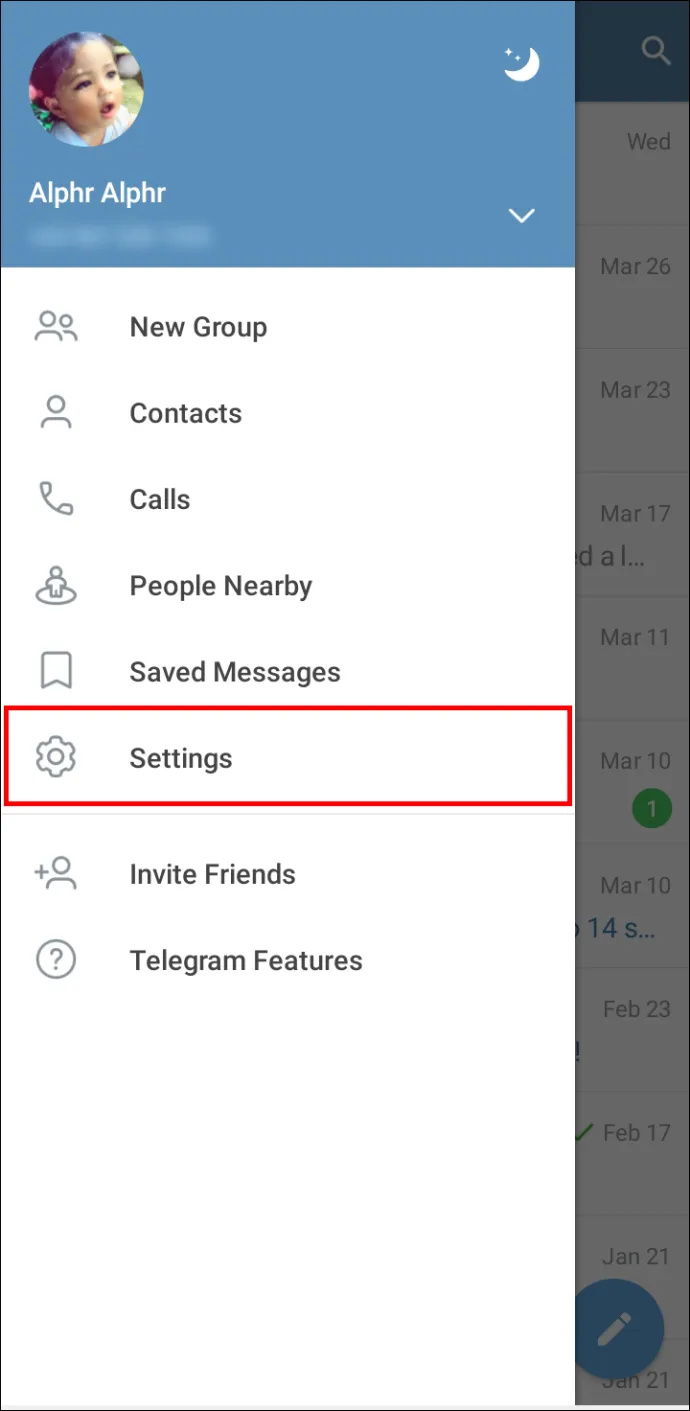
- Érintse meg az „Adatvédelem és biztonság” gombot.
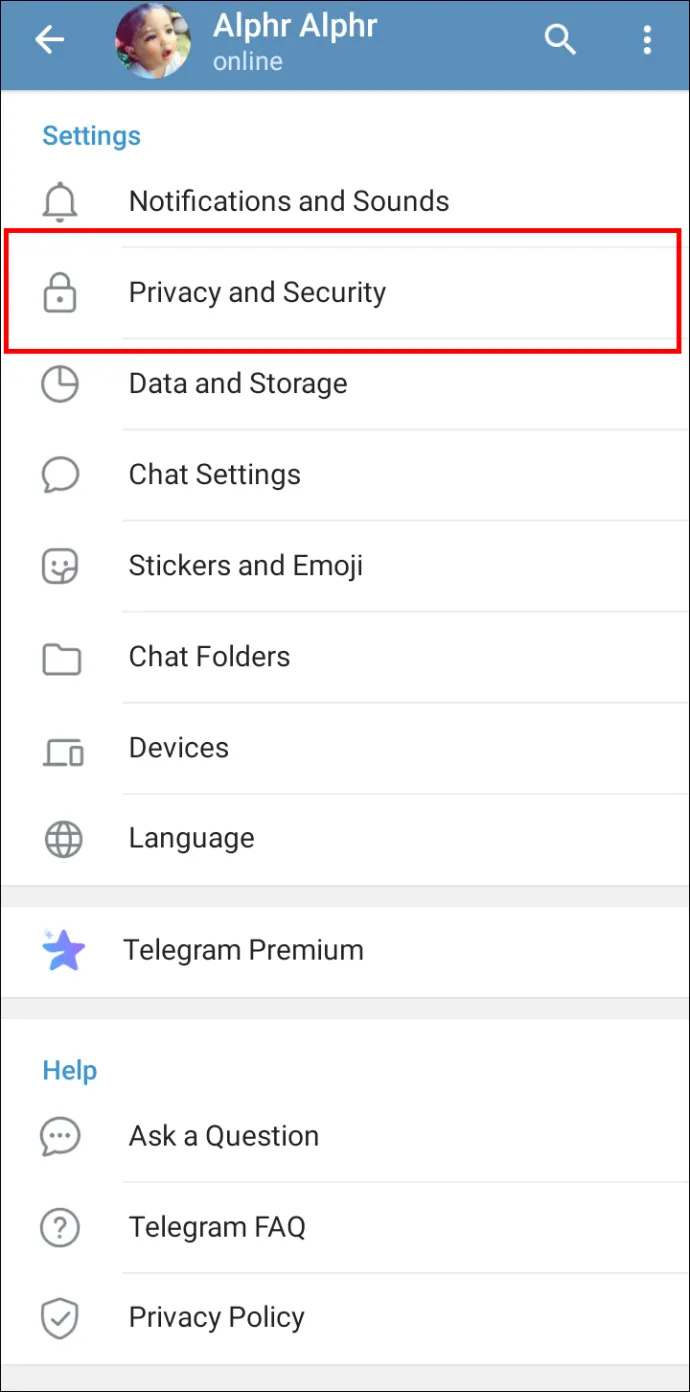
- Érintse meg a „Jelszózár” gombot.
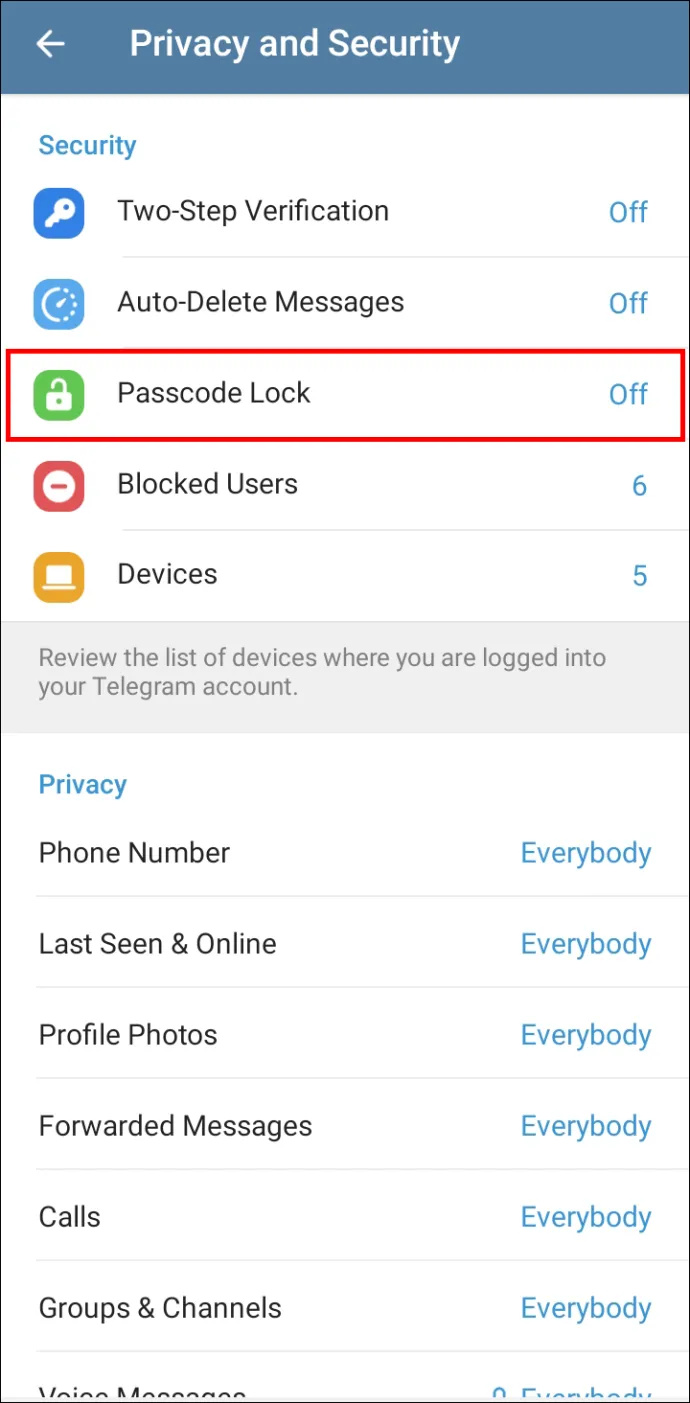
- Kattintson a kék „Jelszó engedélyezése” gombra.
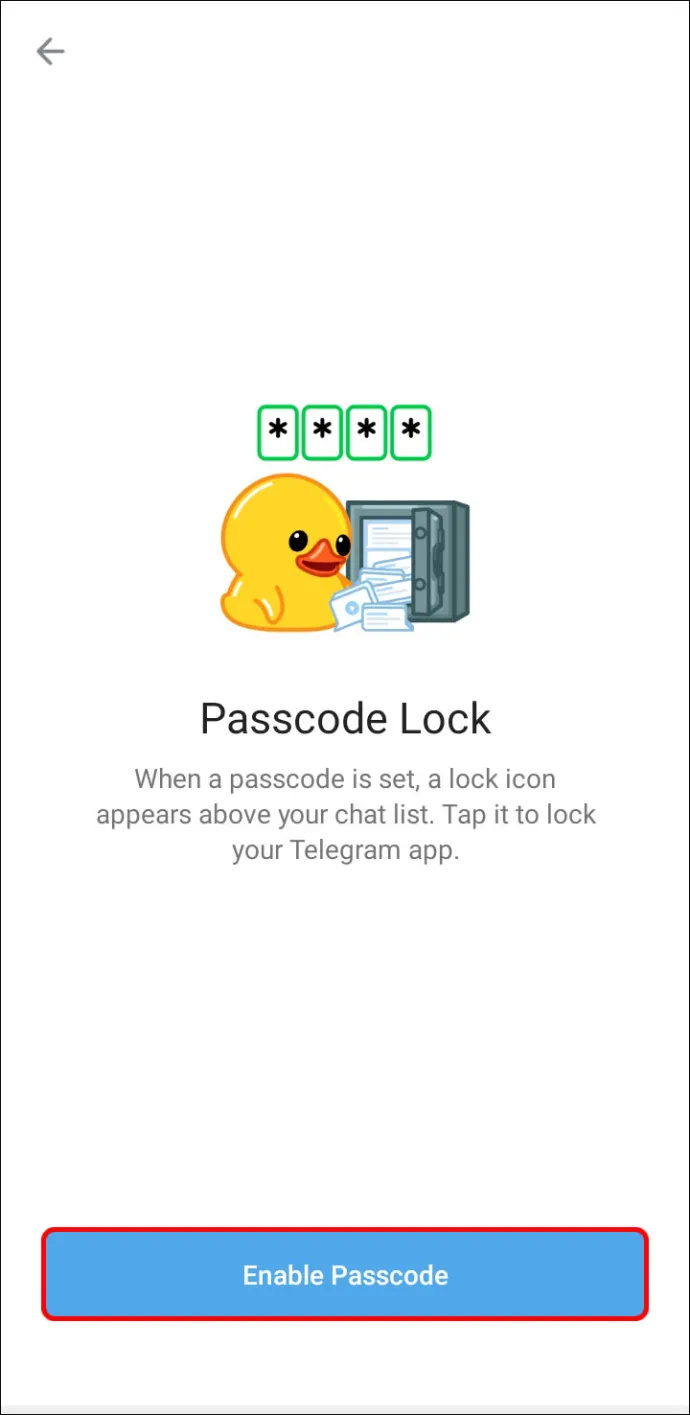
- Írja be jelszavát és erősítse meg.
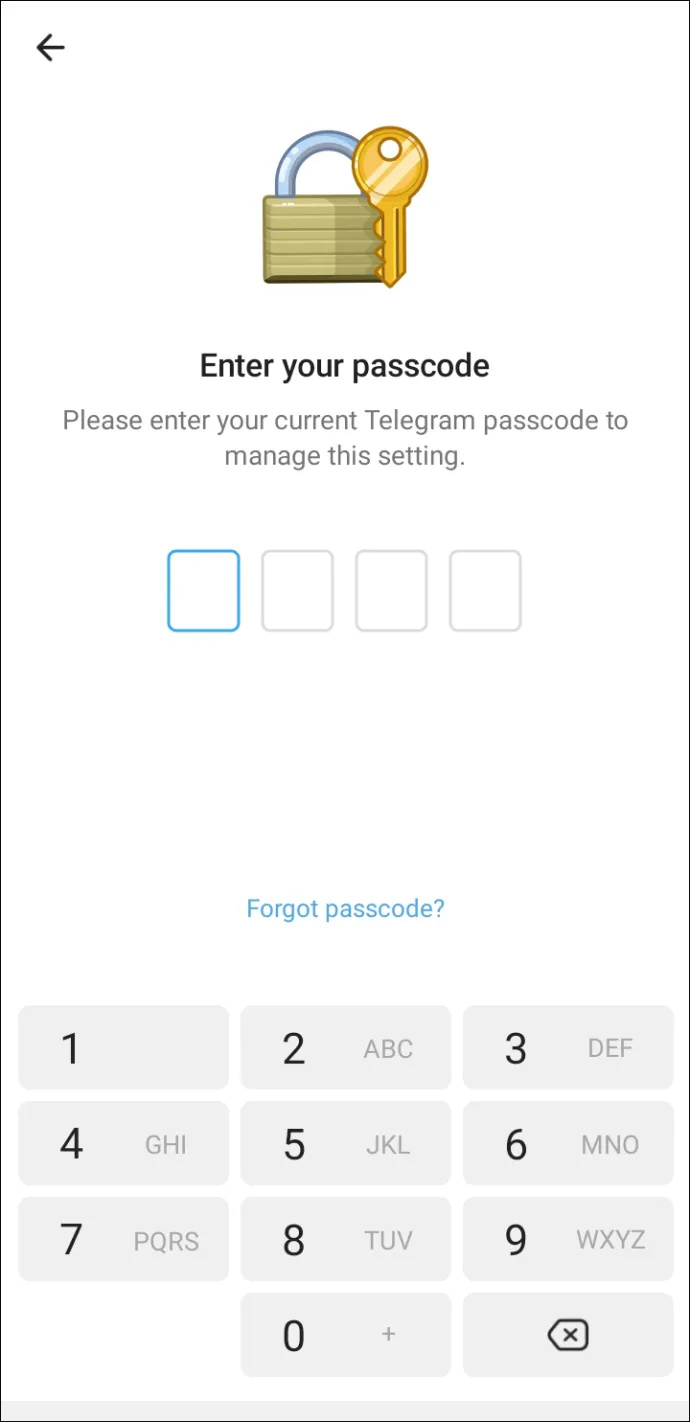
Fiókja törlésének automatizálása (hozzáférés elvesztése esetén)
Az alkalmazás egy bizonyos idő elteltével véglegesen törölheti fiókját. Ez nagyszerű dolog, ha valamilyen módon teljesen elveszíti hozzáférését Telegram-fiókjához.
A következőképpen állíthatja be az időzítőt Telegram-fiókja automatikus törléséhez:
- Nyissa meg az alkalmazást.
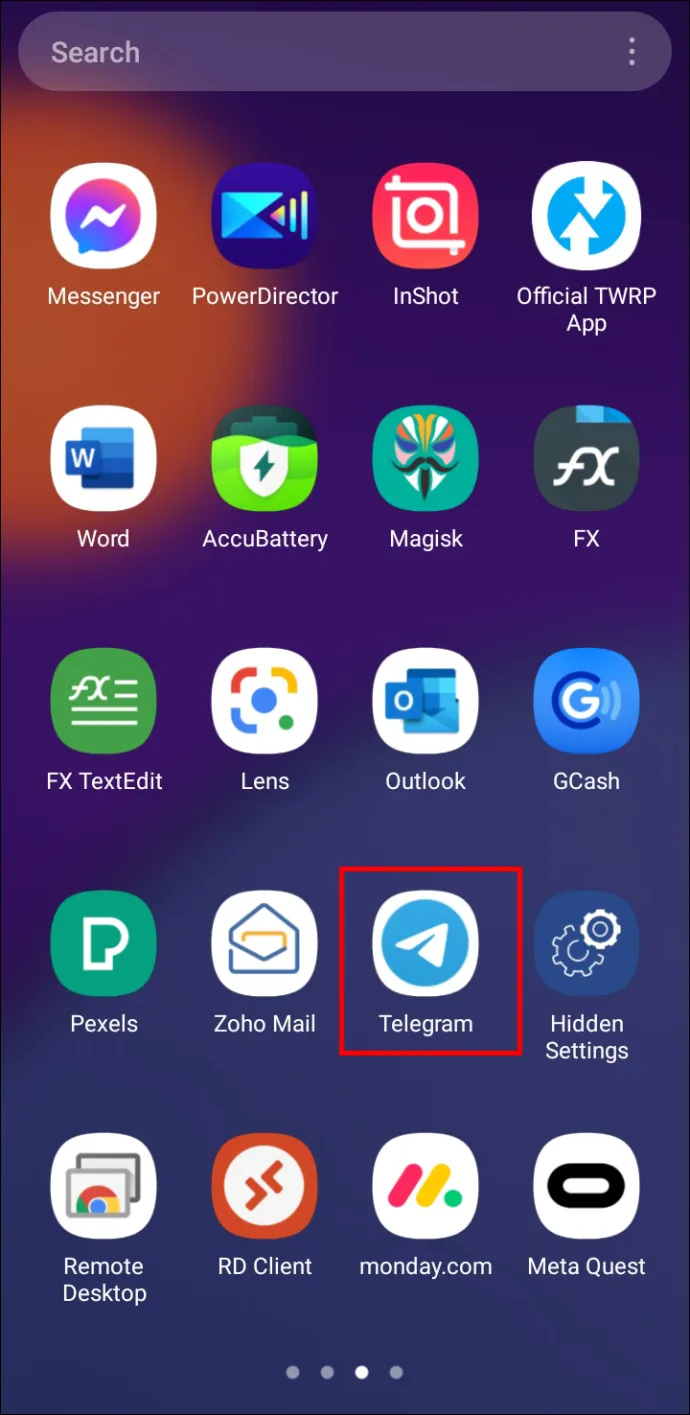
- Kattintson a menü gombra (bal felső sarokban).
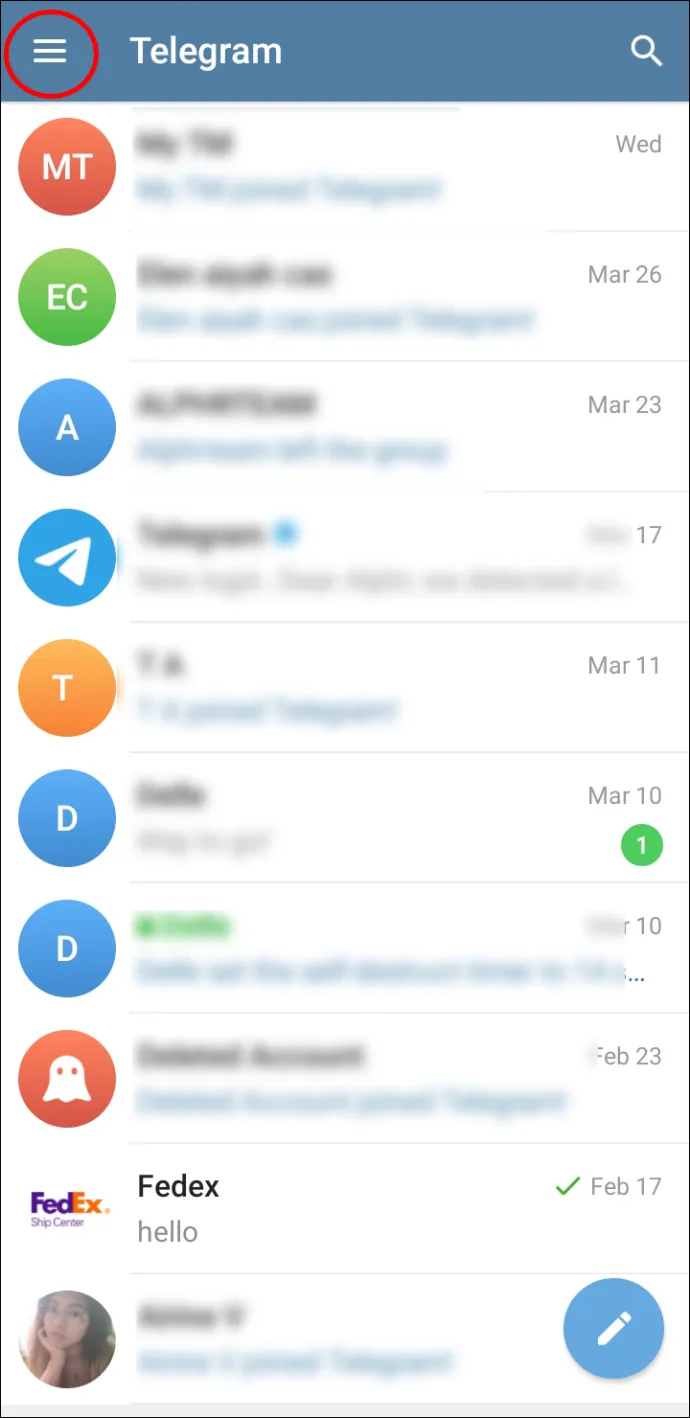
- Lépjen be a „Beállítások” szakaszba.
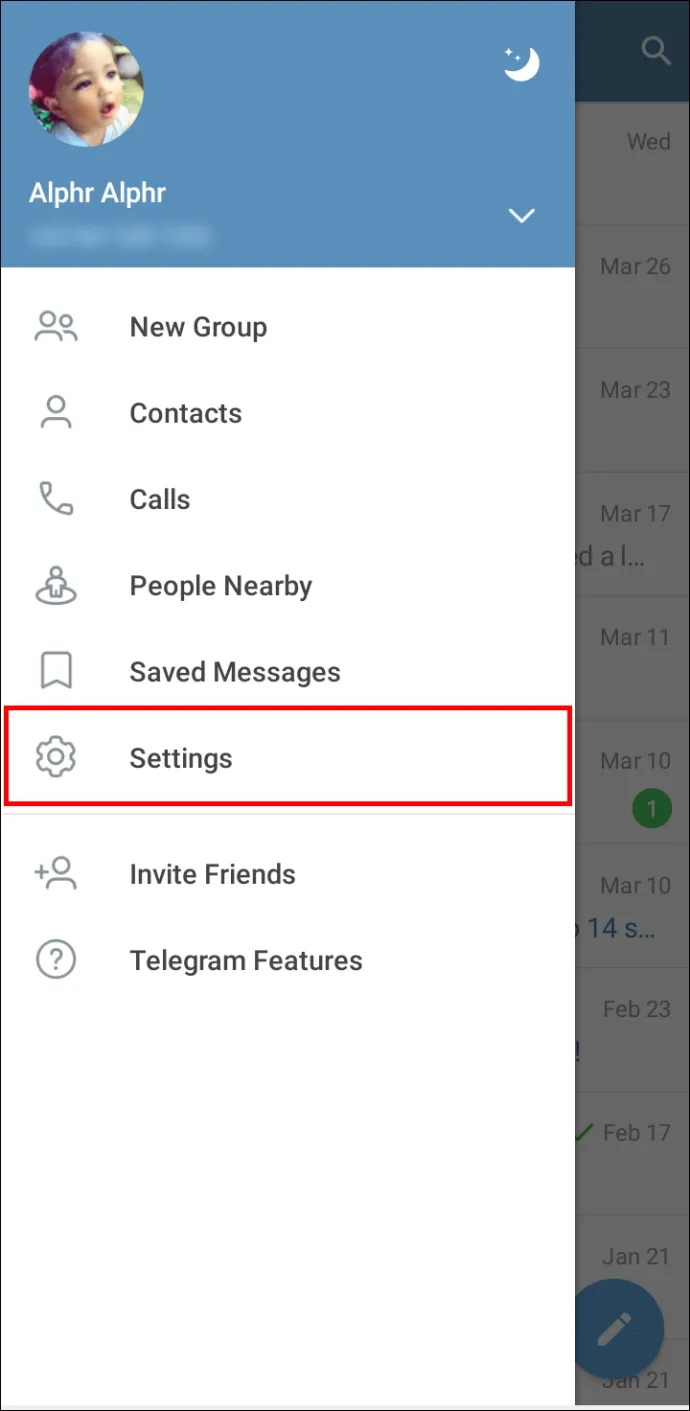
- Érintse meg az „Adatvédelem és biztonság” gombot.
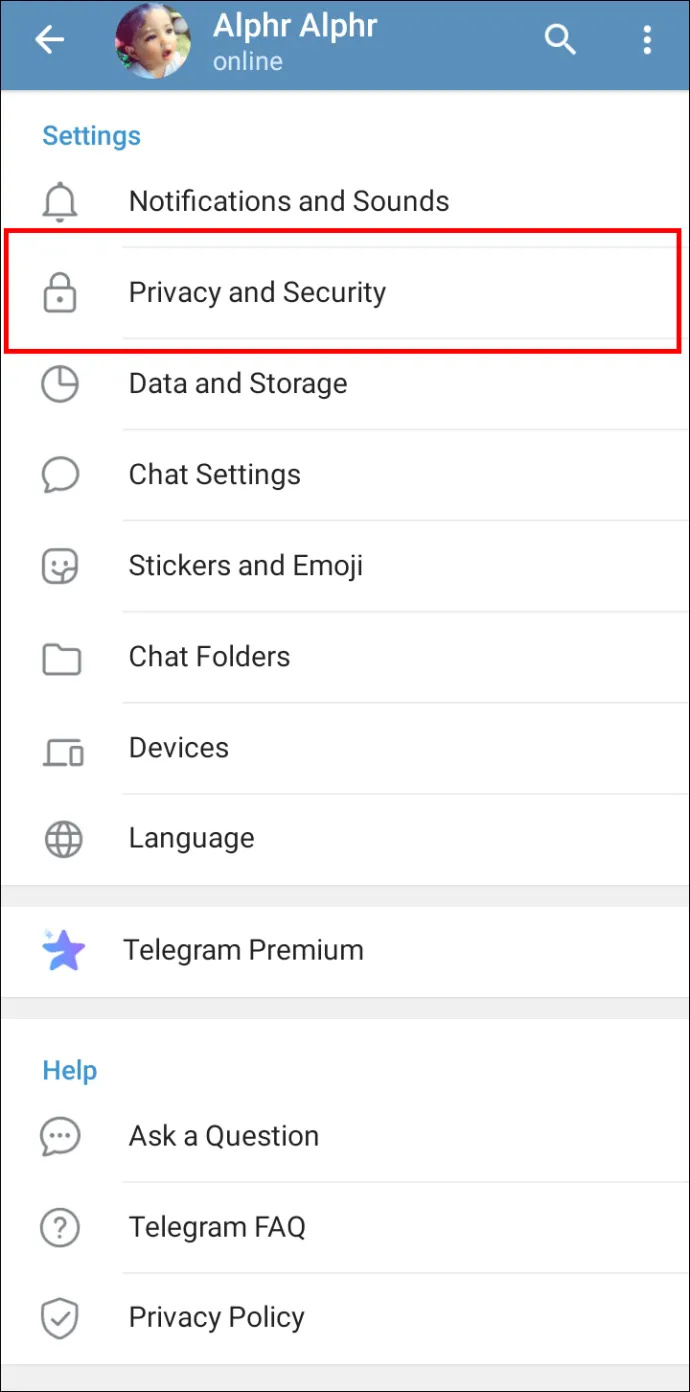
- Kattintson a „Fiók törlése” alatti „Ha távol van” szakaszra.

- Állítsa be az időzítőt.
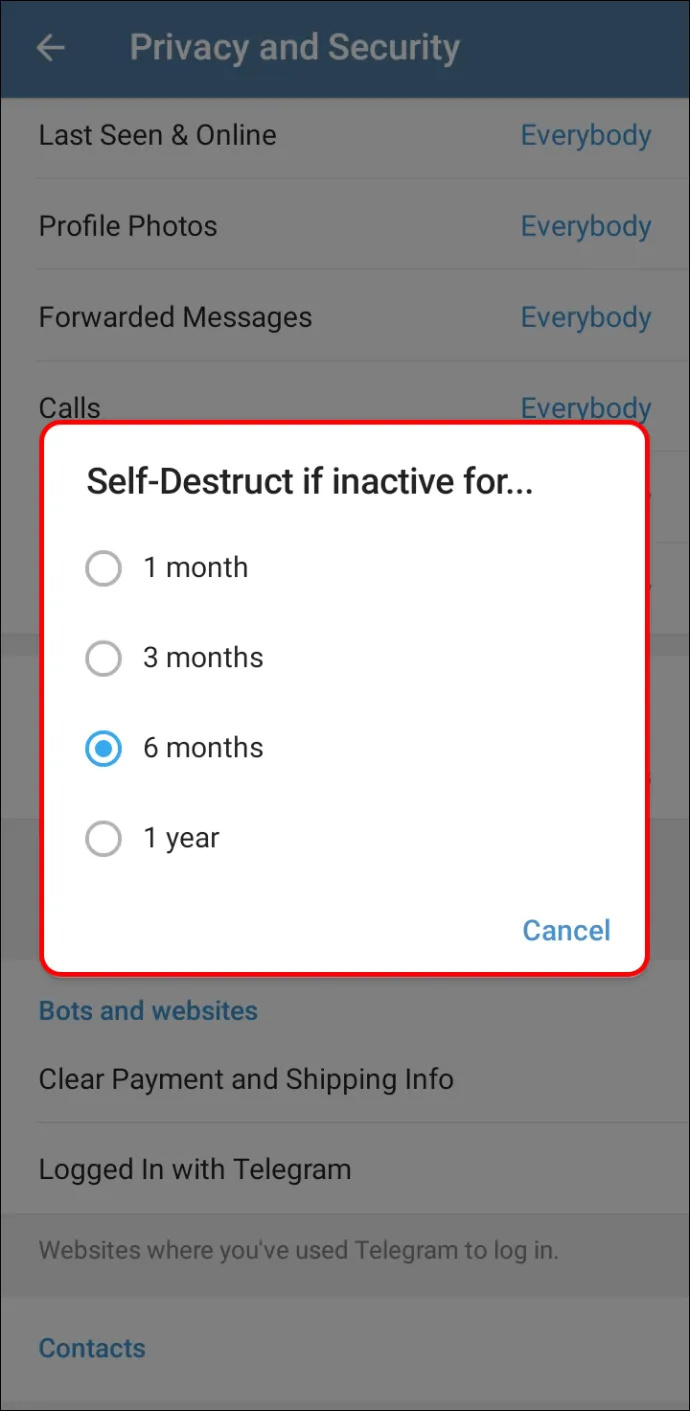
Megjegyzés: Ügyeljen arra, hogy mennyit használja a Telegramot. Ha nem használja napi rendszerességgel, ne állítsa be az időzítőt rövid időre.
Az aktív munkamenetek letiltása más eszközökön
Ha megállás nélkül vált eszközt, jó esély van arra, hogy a Telegram-munkamenetek egyszerre induljanak el. Ne feledje, hogy a több eszközön folytatott beszélgetések nincsenek E2EE-titkosítva. Ezért meg kell szüntetnie a fel nem használt munkameneteket. A Telegram lehetővé teszi felhasználóinak, hogy egyetlen eszközről lássák és tiltsák le az aktív munkameneteket.
A következőképpen szüntetheti meg az aktív munkameneteket több eszközön:
- Nyissa meg az alkalmazást.
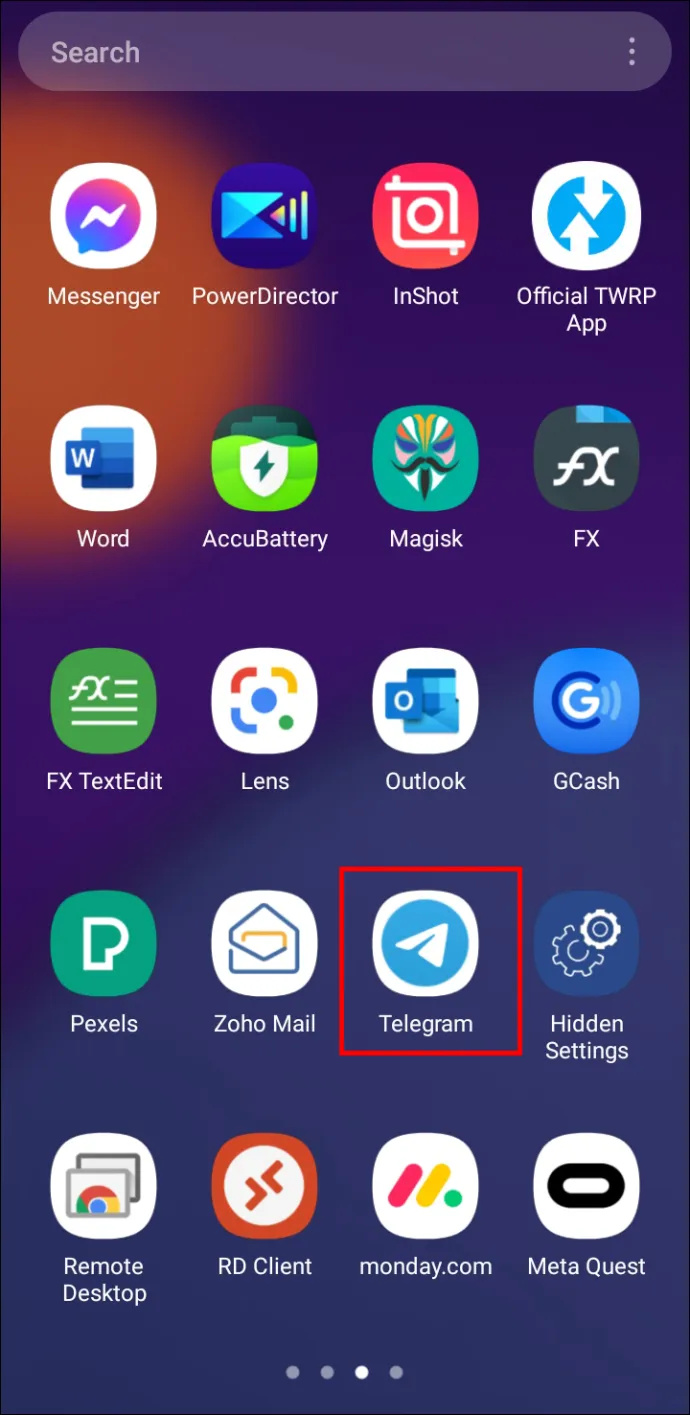
- Kattintson a menü gombra (bal felső sarokban).
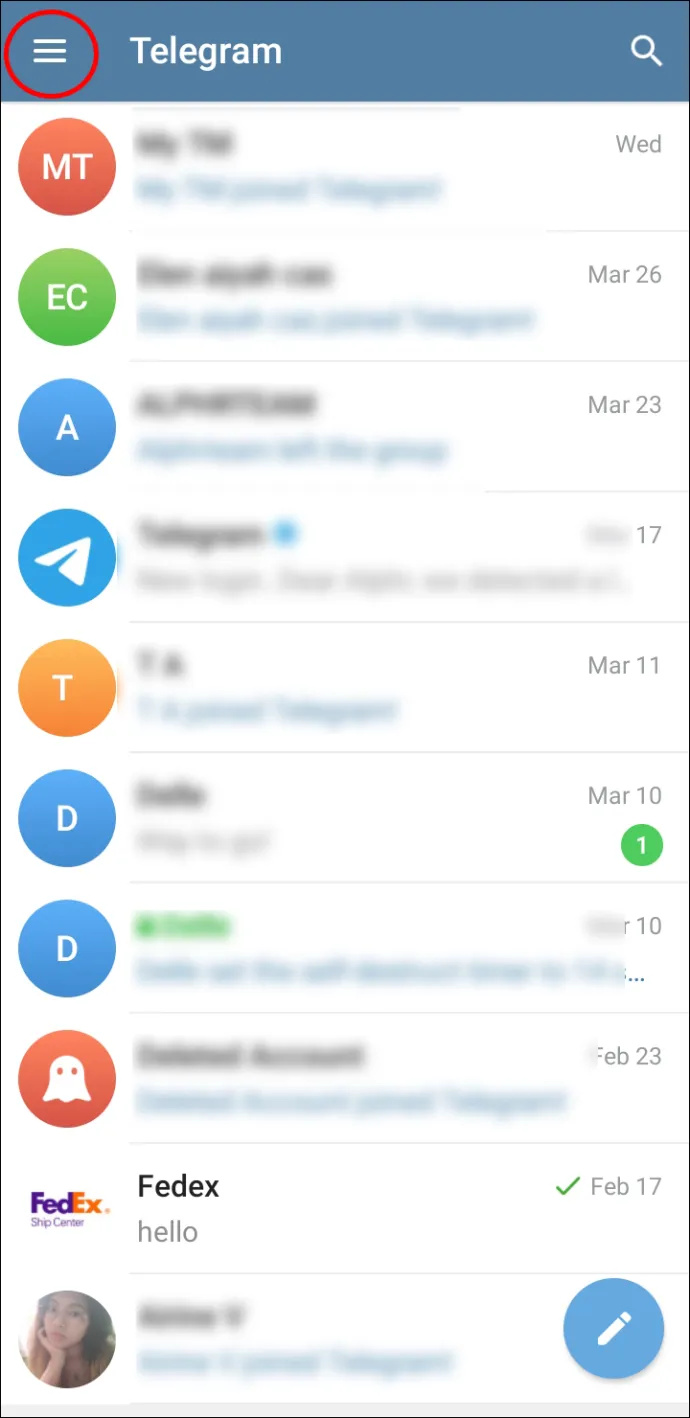
- Lépjen be a „Beállítások” szakaszba.
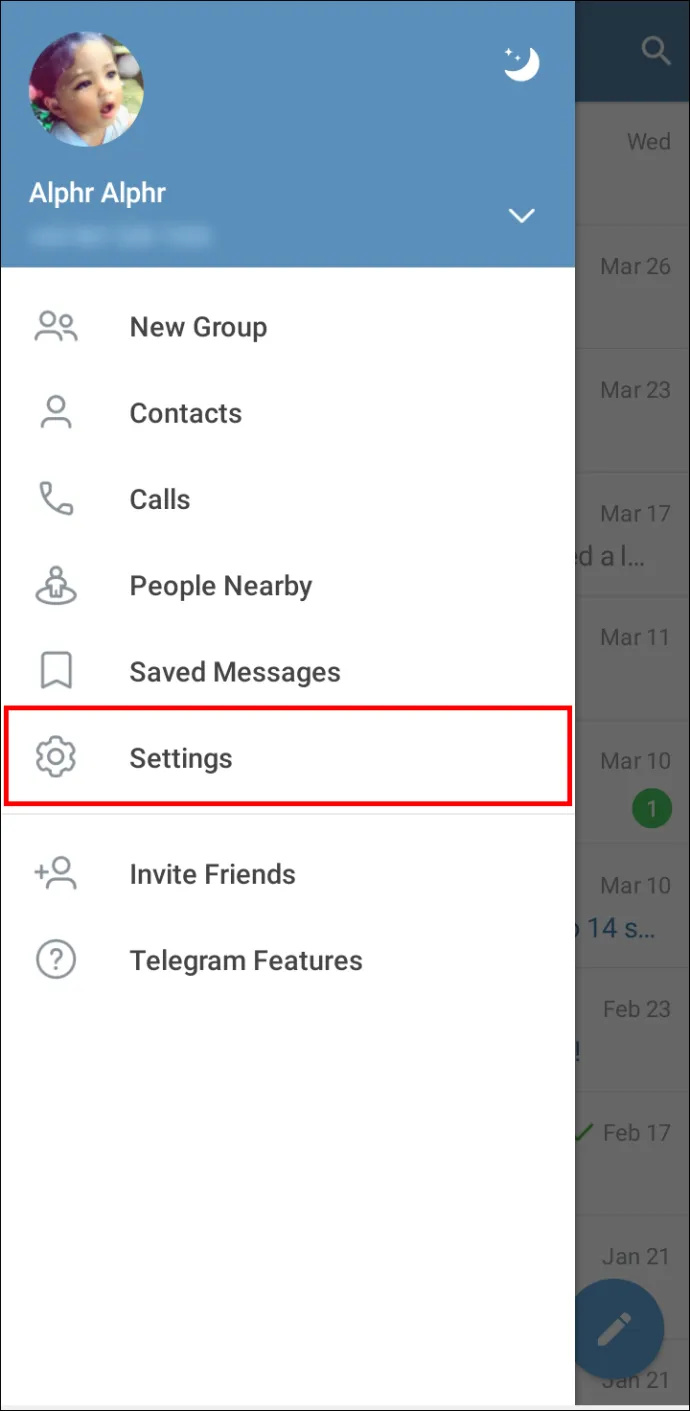
- Érintse meg az „Adatvédelem és biztonság” gombot.
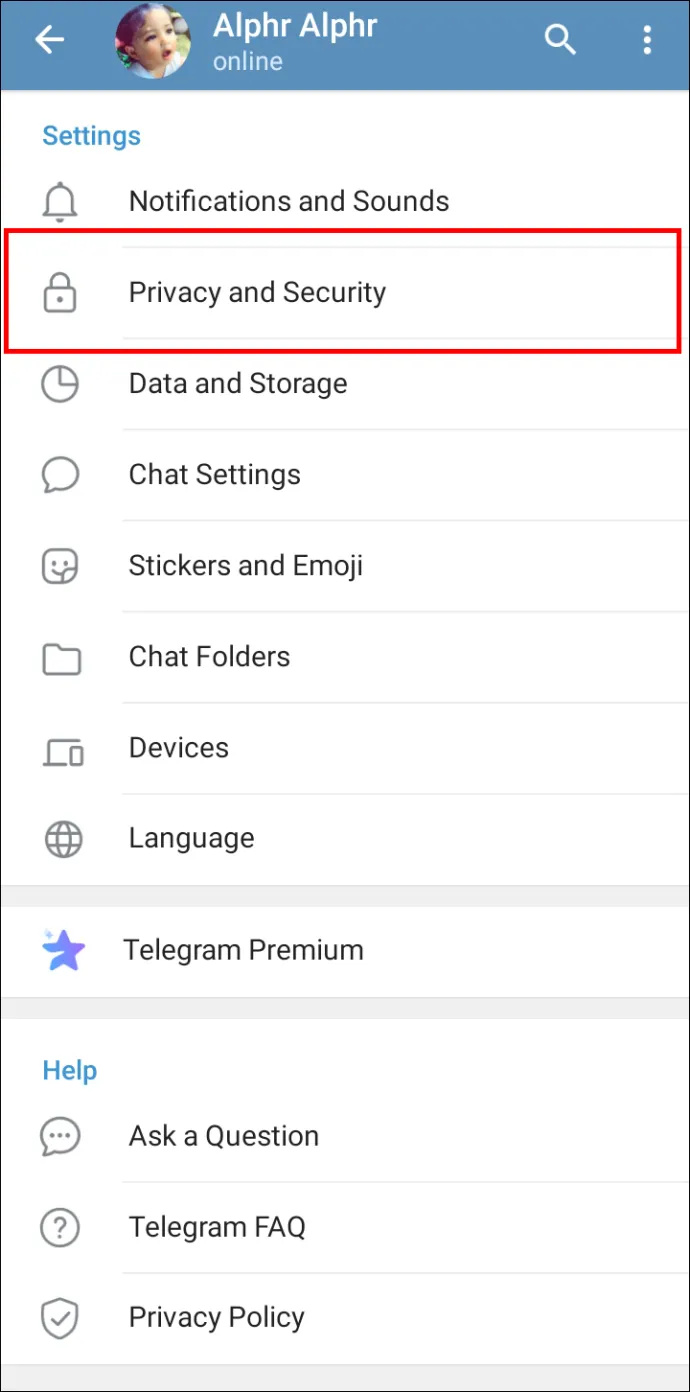
- Kattintson az „Aktív munkamenetek” gombra.
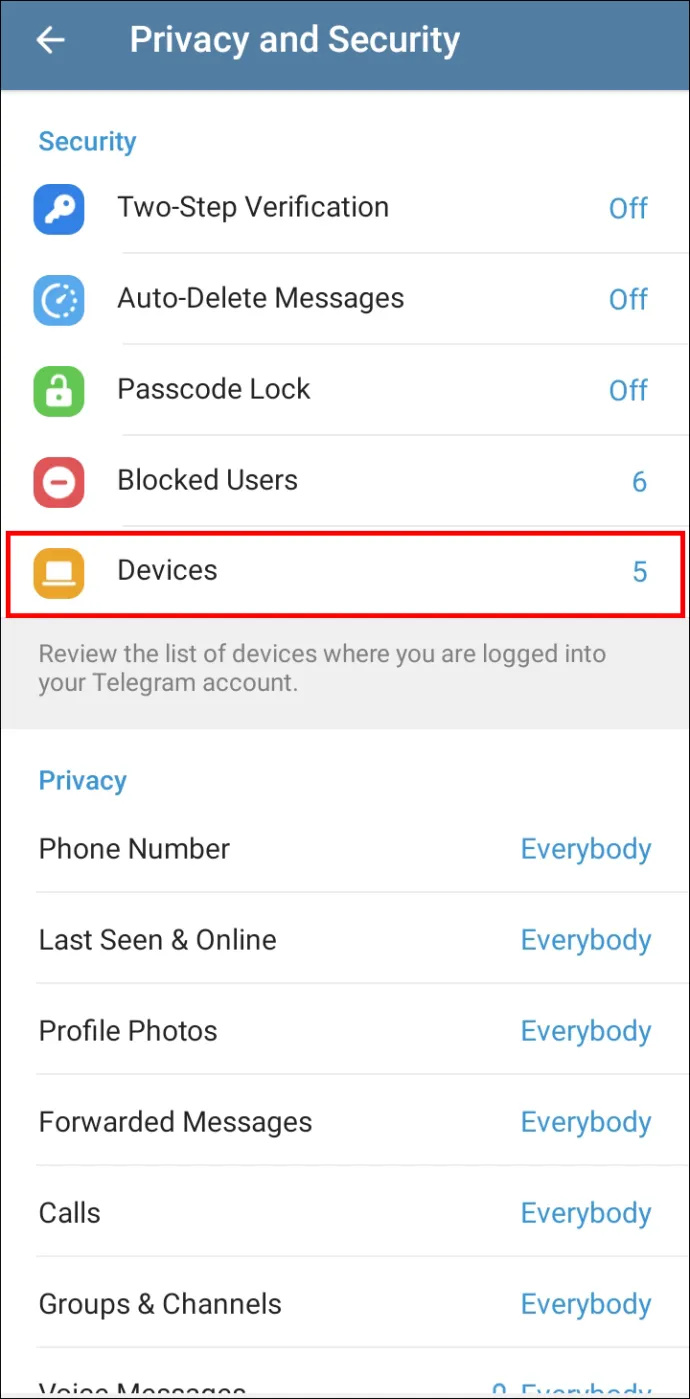
- Kattintson a „Minden többi munkamenet befejezése” gombra.
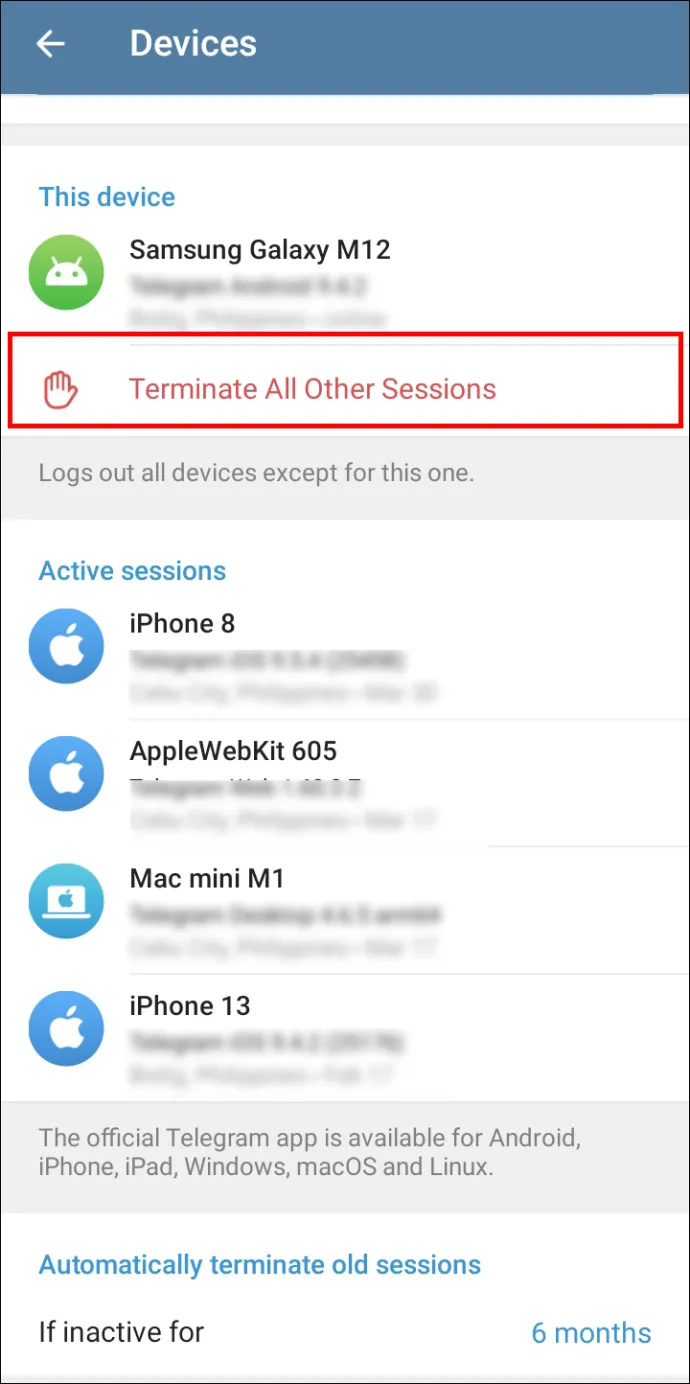
GYIK
A Telegram biztonságosabb, mint a WhatsApp?
Bár mindkét alkalmazás titkosított, a Telegram lehetővé teszi a felhasználók számára, hogy a fent említett „titkos csevegés” opciót válasszák. Ne feledje azonban, hogy ez a lehetőség nem támogatott, ha csoportos csevegésről van szó. Ha már a csoportos csevegésről beszélünk, íme egy érdekes tény: hatalmas, 200 000 tagú kapacitással rendelkeznek.
A Telegram üzenetei megsemmisíthetik magukat?
Ők tudnak. Telegram-felhasználóként beállíthatja üzeneteit, fényképeit, videóit és egyéb fájljait, hogy bizonyos idő elteltével önmegsemmisüljenek. Örökre eltűnnek mind a küldő, mind a címzett eszközeiről.
Ki láthatja telefonszámát a Telegramon?
A Telegram lehetővé teszi, hogy privát chatekben és csoportokban küldjön üzeneteket anélkül, hogy bárki láthatná a telefonszámát. Az alapértelmezett beállítási módban csak a telefon címjegyzékében lévő névjegyek láthatják telefonszámát. Ezt az opciót a Beállításokban módosíthatja (Adatvédelem és biztonság/Telefonszám).
Mik azok a Telegram-felhasználónevek (és hogyan szerezhető be)?
Minden Telegram-felhasználó beállíthatja nyilvános felhasználónevét. Miután beállította felhasználónevét, a többi felhasználó megtalálhatja Önt a keresési adatbázisban. Üzeneteket küldhetnek Önnek (még akkor is, ha nem ismerik a telefonszámát). Ha ez nem megfelelő, egyszerűen ne állítson be felhasználónevet. A beállítások között megtalálod a lehetőséget.
Hogyan lehet megakadályozni, hogy egy bot üzeneteket küldjön Önnek?
hogyan lehet egy alkalmazást keresni a firesticken
Egyszerűen blokkolja, mintha emberi felhasználó lenne. Ezenkívül bizonyos Telegram-kliensek rendelkeznek egy „Stop Bot” gombbal a bot profiljában.
Hogyan változtatja meg a telefonszámát?
Megváltoztathatja telefonszámát, és továbbra is megtarthatja névjegyeit, médiáját, üzeneteit és titkos csevegéseit minden eszközön. A folyamat egyszerű.
1. Lépjen a „Beállítások” elemre.
2. Koppintson a telefonszámára (a felhasználónév felett van).
3. Ezután válassza a „Szám módosítása” lehetőséget.
És tessék!
Hogyan lehet törölni a Telegram fiókot?
Telegram-fiókja törléséhez, valamint az összes üzenet és névjegy eltávolításához nyissa meg a deaktiválási oldalt. A fiók törlése után az Ön által létrehozott csoportok vagy csatornák alkotó nélkül maradnak, az adminisztrátorok pedig megtartják jogaikat.
Egy távirat a végétől a végéig
Annak ellenére, hogy a legtöbb ember azt feltételezi, hogy a Telegram alapértelmezés szerint az E2EE-t használja, valójában nem kötelező. Alapértelmezés szerint a csevegései nincsenek végpontokig titkosítva. Azonban nem kell technikai zseninek lenned ahhoz, hogy biztonságosabbá tedd a csevegéseidet. Keresse meg a „Titkos csevegés” opciót, miután rákattint a partner nevétől jobbra lévő három pontra, és élvezheti a nagyon szükséges magánéletet.
Van valami véleményed az online biztonság fontosságáról? Kipróbálnád a Telegramot egyszerűen a végpontok közötti titkosítási funkció miatt? Tudassa velünk az alábbi megjegyzések részben.








